概述
位于android.support.v4.view.ViewPager(v4,官方提供的兼容低版本安卓设备的软件包,ViewPager需要安卓3.0及以上)
ViewPager是一个页面切换组件,可以利用它实现导航、页面菜单等功能。
实现
PagerAdapter
首先是activity_main.xml,这里需要注意的,如概述提到的,需要引入android.support.v4.view.ViewPager
此外,本案例还设置了一个gravity为top的PagerTabStrip,相当于一个顶部导航的效果。(如果把top改成bottom,就变成底部导航栏了哦)
<?xml version="1.0" encoding="utf-8"?>
<android.support.constraint.ConstraintLayout xmlns:android="http://schemas.android.com/apk/res/android"
xmlns:app="http://schemas.android.com/apk/res-auto"
xmlns:tools="http://schemas.android.com/tools"
android:layout_width="match_parent"
android:layout_height="match_parent"
tools:context=".MainActivity">
<android.support.v4.view.ViewPager
android:id="@+id/viewpager"
android:layout_width="wrap_content"
android:layout_height="wrap_content"
android:layout_gravity="center"
app:layout_constraintStart_toStartOf="parent"
app:layout_constraintTop_toTopOf="parent">
<android.support.v4.view.PagerTabStrip
android:id="@+id/pagertab"
android:layout_width="wrap_content"
android:layout_height="wrap_content"
android:layout_gravity="top"
app:layout_constraintStart_toStartOf="@+id/viewpager"
app:layout_constraintTop_toTopOf="@+id/viewpager">
</android.support.v4.view.PagerTabStrip>
</android.support.v4.view.ViewPager>
</android.support.constraint.ConstraintLayout>然后还需要准备若干个自定义布局,即你的每个View界面。
例如下面的代码:
<?xml version="1.0" encoding="utf-8"?>
<LinearLayout xmlns:android="http://schemas.android.com/apk/res/android"
android:layout_width="match_parent"
android:layout_height="match_parent">
<ImageView
android:layout_width="match_parent"
android:layout_height="match_parent"
android:id="@+id/imageview"
android:scaleType="centerCrop"
android:src="@drawable/a1"/>
</LinearLayout>
然后准备结束,正式开始编写代码
首先还是注册组件
完毕后准备一个字符串数组,准备一个集合装布局(view)
?然后再准备一个方法实例化view,例如下面的语句
views.add(getLayoutInflater().inflate(R.layout.layout1,null));都准备完毕就可以开始创建适配器,继承PagerAdapter,需要重写的方法如下:

getCount()比较好理解直接return view的数量即可,即我们准备的装view的集合的size@Override
public int getCount() {
return views.size();
}instantiateItem的话,将view从集合中获取出来再装在到container中去
@Override
public Object instantiateItem(@NonNull ViewGroup container, int position) {
View v = views.get(position);
container.addView(v);
return v;
}destroyItem反一下,将view从container中remove @Override
public void destroyItem(@NonNull ViewGroup container, int position, @NonNull Object object) {
container.removeView(views.get(position));
}
isViewFromObject 判断view和对象是否相等 @Override
public boolean isViewFromObject(@NonNull View view, @NonNull Object o) {
return view==o;
}最后CharSequence getPageTitle,终于轮到我们的字符串数组派上用场了。 @Override
public CharSequence getPageTitle(int position) {
return titles[position];
}效果




补充
设置指示标签的属性(pagerTabStrip)
setTablndicatorColor /指示器的颜色
setBackgroundColor//背景色
setTextColor//字体颜色
代码加再图示位置即可:

效果如下:

切换事件
implements ViewPager.OnPageChangeListener主要有以下三个方法
@Override
public void onPageScrolled(int i, float v, int i1) {
}
@Override
public void onPageSelected(int i) {
}
@Override
public void onPageScrollStateChanged(int i) {
}
然后切换呢,我们重写onPageSelected就好,代码如下:
@Override
public void onPageSelected(int i) {
Toast.makeText(this,"Page---"+i,Toast.LENGTH_LONG).show();
}
效果如图:(索引0开始,所以标题是2,下面toast是1)









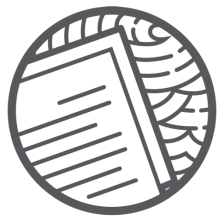















 8313
8313

 被折叠的 条评论
为什么被折叠?
被折叠的 条评论
为什么被折叠?










